Смартфон сегодня есть у каждого. Но как насчет людей, которые имеют другие возможности или каким-либо другим образом лишены возможности взаимодействовать с экранами своих смартфонов? Для таких пользователей существует функция Switch Access. Он позволяет вам взаимодействовать с вашим Android-устройством с помощью переключателя вместо экрана.
Включение Switch Access
Откройте «Настройки» на своем телефоне и прокрутите вниз, пока не дойдете до параметра «Специальные возможности». Это меню специально создано для того, чтобы сделать телефон более адаптивным с точки зрения пользовательского интерфейса. Ес
Contents
Включение Switch Access
ском этой опции, введите «Доступность» в строку поиска вверху, чтобы найти нужную функцию.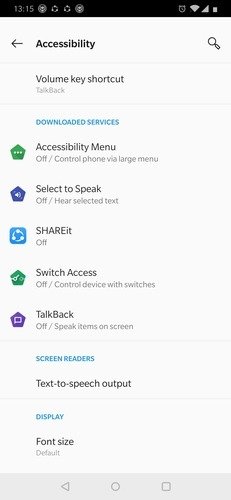
Прокрутите вниз, пока не увидите опцию «Переключить доступ», и нажмите на нее.
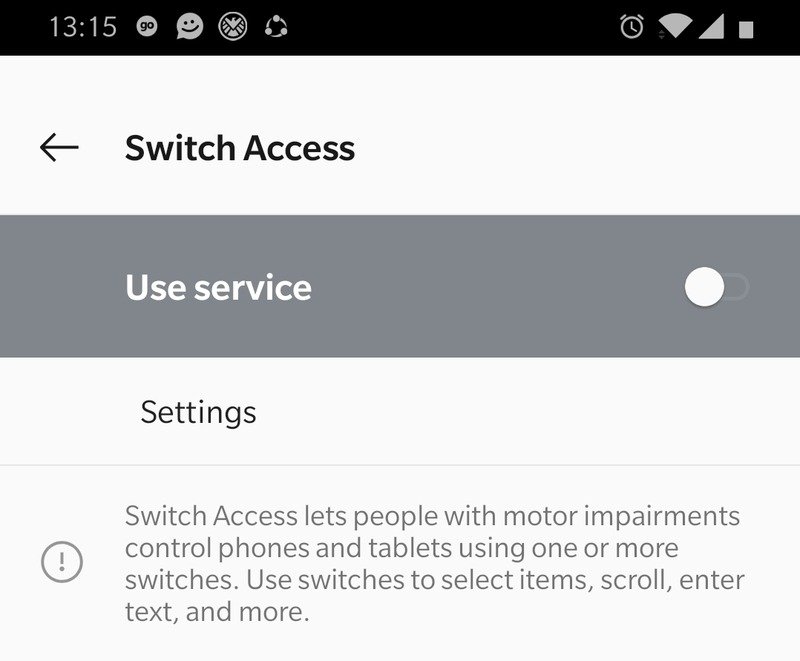
Вы увидите пустую страницу с возможностью использования службы Switch Access и кратким объяснением ее функций.
Включите Switch Access.
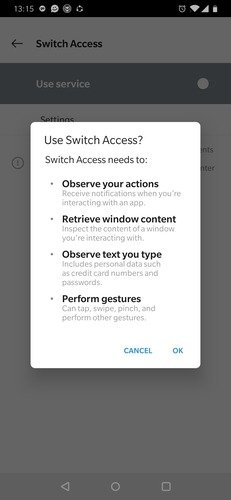
Появится страница разрешений с подробным описанием способов, с помощью которых Switch Access будет собирать данные о ваших привычках набора текста. Нажмите кнопку «ОК», чтобы принять соглашение.
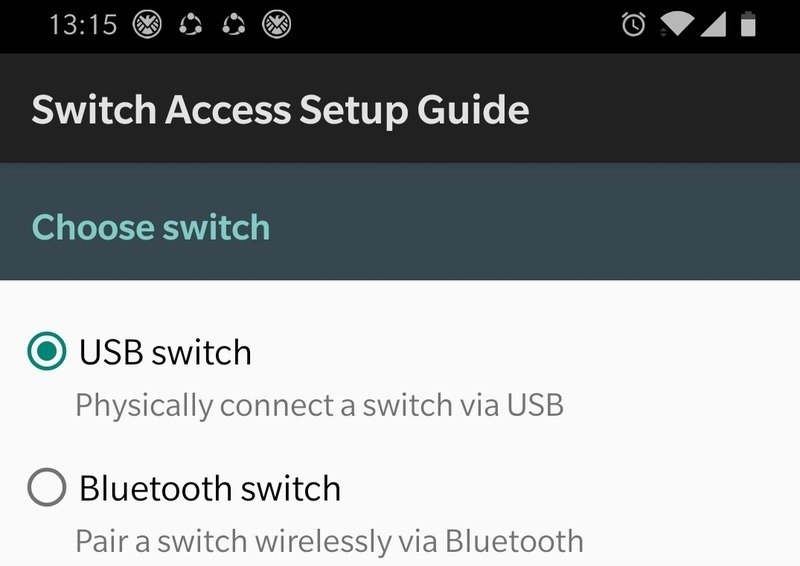
Наконец, выберите, будете ли вы подключать коммутатор через USB-соединение или через Bluetooth. У вас есть возможность использовать различные типы комбинаций Switch. Каждая из этих схем предлагает различные преимущества с точки зрения доступности:
- Автоматическое/линейное сканирование: Контроллер перемещается от одного элемента к другому на экране. Вы можете выбрать элемент, снова нажав переключатель.
- Пошаговое сканирование/Сканирование строк и столбцов: Этот параметр предназначен для случаев, когда вы используете два или более переключателей. Один переключатель используется для навигации по экрану, а другой — для выбора элементов.
- Выбор группы. С помощью двух или более переключателей вы можете выбирать целые группы элементов одновременно. Это самый быстрый способ навигации по экрану с помощью переключателя.
Затем выберите скорость сканирования, с которой вы хотите, чтобы маркер перемещался между элементами на экране. Вы можете выбирать из доступных вариантов или настраивать скорость передвижения. Программа предложит краткое руководство по использованию переключателя с помощью занимательной игры «Крестики-нолики», и все готово.
Читайте также: 7 настроек специальных возможностей Android для настройки телефона для пожилых людей
Как это работает
Инструмент использует искусственный интеллект телефона для сканирования элементов, отображаемых на вашем SmartScreen. Затем ИИ поочередно выделяет значок для каждого элемента, пока вы не нажмете кнопку выбора на значке, с которым хотите взаимодействовать.
Вы можете использовать три основных типа переключателей:
Внешний переключатель
В ответ на активацию переключателя на ваше устройство Android отправляется сигнал нажатия клавиши. Эти устройства продают ряд производителей, например RJ Cooper и Tecla. Коммутатор подключается к устройству Android через USB или Bluetooth.
Внешняя клавиатура
Стандартную клавиатуру USB или Bluetooth можно использовать в качестве устройства переключения, при этом клавишам на плате назначаются определенные действия для навигации по экрану.
Кнопки на вашем устройстве
Встроенные кнопки по бокам вашего Android-устройства также можно использовать в качестве переключателей, назначив им действие. Чтобы активировать эту опцию, вам необходимо получить доступ к устройству как разработчик.
Заключение
Благодаря Switch Access даже пользователи с некоторыми нарушениями ловкости могут пользоваться своими смартфонами как обычные пользователи. Благодаря разнообразию доступных вариантов устройств Switch можно найти устройство для каждого типа нарушений, с которыми может столкнуться пользователь.

